Vuoi sapere come riparare lo schermo bianco della morte in WordPress? Quindi continua a leggere questo articolo.
Apri il tuo sito Web WordPress su uno sconcertante schermo completamente bianco. " Che cosa è? Il tuo sé confuso gemette silenziosamente. Provi a rinfrescare ancora e ancora, ed è ancora tutto bianco. Suoni come te? Questo errore di WordPress si chiama WordPress White Screen of Death.
Non preoccuparti se incontri questo. Questo errore si chiama WordPress White Screen of Death e può essere risolto. In questa guida alla risoluzione dei problemi, imparerai come riparare la schermata bianca della morte in WordPress indipendentemente dalle cause.
Domande frequenti
Lo schermo bianco della morte è un virus?
Sebbene il White Screen of Death possa essere dovuto a un attacco di malware, sarebbe fuorviante limitarne il verificarsi a tale attacco. Spesso si verifica una schermata bianca della morte quando scarichi e installare temi e un plugin di WordPress da fonti sconosciute. E a volte alcuni conflitti di plugin e codice del tema possono attivarlo.
Lo schermo bianco della morte è risolvibile?
Qualunque sia la causa della schermata bianca della morte in WordPress, è risolvibile. La soluzione potrebbe essere semplice come svuota la cache di WordPress o disabilita tutti i plugin sul tuo sito uno per uno.
Dopo aver corretto la schermata bianca della morte in WordPress, è meglio iniziare scansionando il tuo sito Web alla ricerca di virus.
Cosa ti serve per correggere la schermata bianca della morte di WordPress
- Un plug-in di protezione da malware di WordPress: Ce ne sono di eccellenti Plugin di sicurezza WordPress per scansionare e riparare virus e attacchi di malware. Ne avrai bisogno qui.
- Accesso amministratore di WordPress: Per correggere la schermata bianca della morte di WordPress, devi accedere alla dashboard di amministrazione di WordPress.
- Pannello: Se non riesci ad accedere alla dashboard di WordPress, puoi apportare modifiche dal file pannello di controllo del tuo account di hosting. Alcune patch richiedono la modifica del file del tuo sito web.
Come risolvere la schermata bianca della morte di WordPress
Prima di provare i metodi di risoluzione dei problemi in questo articolo, dovresti provare alcune semplici correzioni.
Potrebbero essere tutto ciò di cui hai bisogno per sbarazzarti dello schermo bianco della morte di WordPress.
- Cerca un attacco di virus: i virus possono introdursi nel tuo sito Web se scarichi un plug-in o un tema piratato. Se questa è la causa del problema, tutti i metodi di risoluzione dei problemi sulla terra non lo risolveranno mai. Usa un plugin da Rimozione malware WordPress come WordFence e Sucuri Security per scansionare e riparare il tuo sito web.
- Verifica la disponibilità del sito web: controlla se sei l'unico a vedere lo schermo bianco della morte o se i tuoi visitatori stanno vedendo la stessa cosa. Un modo rapido per farlo è inserire l'URL del tuo sito web in questo strumento downforeeveryoneorjustme ou sono giù adesso.
- Ripristina un backup recente: Il ripristino del backup del tuo sito Web è un'altra potenziale soluzione che può farti risparmiare tutti i problemi. I backup di WordPress sono importanti per scenari imprevisti come questo. Se hai recentemente eseguito il backup del tuo sito WordPress, il restauro è la tua soluzione.
Se non disponi di un backup, niente panico. Il tuo host lo farà.
Le società di web hosting creano sempre backup per tutti i siti web. Puoi accedere al tuo Cpanel per ripristinare i backup o contattarli per assistenza. Di solito non andrai oltre le correzioni di cui sopra per sbarazzarti dello schermo bianco della morte in WordPress.
Tuttavia, ci sono momenti in cui il problema può essere più complicato. In questo caso, i metodi di risoluzione dei problemi di seguito ti aiuteranno.
Come risolvere la schermata bianca della morte di WordPress [passo dopo passo]
- Correzione n. 1: disattiva e riattiva i plug-in
- Correzione n. 2: passa a un tema predefinito
- Correzione n. 3: aumento del limite di memoria PHP
- Correzione n. 4: Elimina cache WordPress
Disattiva e riattiva i plugin
I problemi con i plugin sono una delle principali cause della schermata bianca della morte in WordPress. Un plug-in installato o aggiornato di recente potrebbe contenere codice in conflitto con i file principali di WordPress.
Se hai accesso alla dashboard di amministrazione di WordPress, scoprirai quale plug-in seguendo questi passaggi:
Accedi alla dashboard di WordPress, seleziona Estensioni nel pannello di sinistra e scegli Estensioni installato tra le opzioni.

Seleziona le caselle accanto a tutti i tuoi estensioni.
Quindi vai all'inizio della pagina, seleziona disattivare nel menù Azioni di gruppo, quindi fare clic sul pulsante Applicare .

Questo disabiliterà tutte le estensioni installate. Ora controlla se l'errore è scomparso. È quindi possibile riattivare i plug-in uno per uno per identificare il colpevole. Una volta individuato il colpevole, contatta lo sviluppatore per assistenza nella risoluzione del problema o per ottenere un plug-in alternativo.
Passa a un tema predefinito
Se uno dei tuoi plugin non sta causando il problema, prova a passare dal tuo tema attuale a uno di Temi WordPress per impostazione predefinita. Puoi farlo tramite la dashboard di WordPress o il tuo Cpanel.
Se hai accesso alla dashboard di WordPress, segui questi passaggi:
Nel pannello di sinistra della dashboard di WordPress, trova Apparence e scegliere temi tra le opzioni.

Scegli e attiva uno dei temi predefiniti come Ventidue ou Aster.
Quindi controlla se lo schermo bianco della morte è sparito. Se non riesci ad accedere all'amministratore di WordPress, puoi cambiare tema dal database del tuo sito web. Ecco come
Accedi al tuo Cpanel e vai a Banca dati.

Scegli la base giusta dati (se ne hai diversi) e fai clic sul pulsante Inserisci PhpMyAdmin .

Una volta aperto, individua il tavolo wp_options.
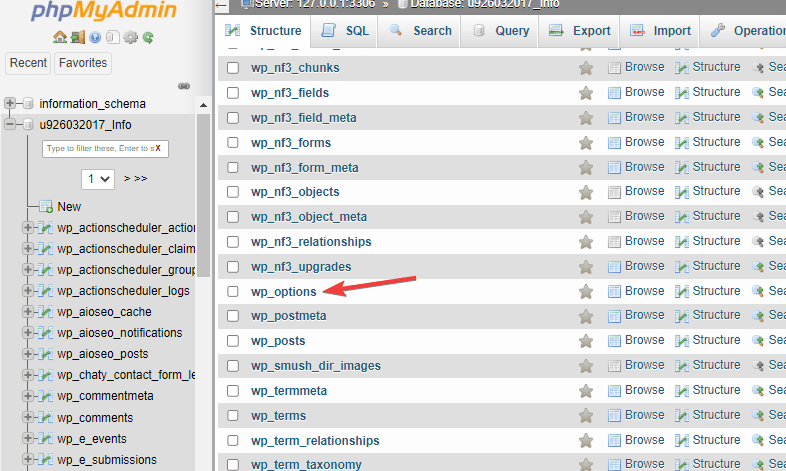
Quindi cerca le linee modello e tanta tanta foglio di stile.
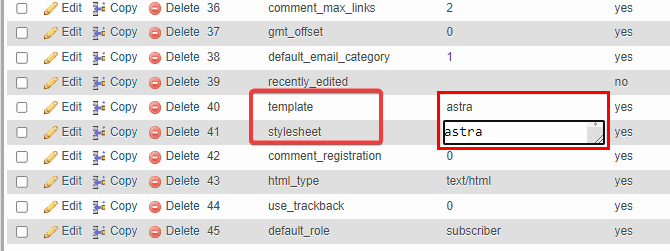
Sostituisci il valore di tema e foglio di stile da un tema predefinito come Astra. Fare clic sul pulsante Enregistrer in basso per applicare le modifiche. Ora aggiorna il tuo sito web per vedere se l'errore è stato corretto.
Se il tuo tema sta causando la schermata bianca della morte, controlla se esiste una versione più recente del tema e aggiornala. Altrimenti, contatta lo sviluppatore del tema per la soluzione.
Aumenta il limite di memoria PHP
La memoria PHP del tuo sito web determina la velocità del tuo sito web. Quando le richieste dei visitatori estendono questa memoria fino alla capacità o oltre questo limite, il tuo sito web può diventare vuoto.
La soluzione è aumentare il limite di memoria PHP. Puoi farlo dal tuo Cpanel. Ecco come:
Usiamo Hostinger per questo esempio, ma la navigazione è simile ad altre piattaforme di hosting. Accedi al tuo Cpanel, vai a file manager e aprilo.

Quindi apri la cartella public_html e individuare il file wp-config.php .

Apri il file e aggiungi questo frammento di codice:
define( 'WP_MEMORY_LIMIT', '128M');
Fare clic sull'icona Enregistrer per applicare il nuovo limite di memoria PHP. Ricarica il tuo sito web per vedere se l'errore è stato corretto.
Elimina la cache di WordPress (WP Super Cache)
Una cache di WordPress danneggiata può anche causare la schermata bianca della morte in WordPress. Svuotare la cache di WordPress dovrebbe risolverlo. Ci sono molti i plugin WordPress nascondiglio che puoi utilizzare per raggiungere questo obiettivo.
Ecco come cancellare rapidamente la cache di WordPress usando il file Plug-in WP SuperCache.
dopo installato il plug-in di WordPress, vai a impostazioni sulla tua dashboard e seleziona WP Super Cache.

Vai alla sezione Elimina le pagine memorizzate nella cache e fare clic sul pulsante Elimina la cache .

Nella schermata successiva, fai di nuovo clic sul pulsante Elimina la cache.

Conclusione
Lo schermo bianco della morte può essere frustrante e difficile da affrontare. Si spera che uno dei metodi di risoluzione dei problemi sopra riportati lo risolva per te. Ma se dopo aver esaurito questo elenco di correzioni, lo schermo bianco della morte è ancora lì, contatta il tuo host web.
Il problema potrebbe essere dalla loro parte. In caso contrario, sono ben attrezzati per diagnosticare e risolvere facilmente il problema per te. Hai mai incontrato una schermata bianca della morte sul tuo sito WordPress? Quindi condividi la tua esperienza nella sezione commenti.




